
Comment imprimer des contacts à partir d’iPhone 14/13/12/11/XR/XS/X de 5 manières testées ?

« J’aimerais pouvoir imprimer une copie complète de la liste de contacts de mon iPhone 6S. Je n’utilise pas iCloud. Je synchronise mon iPhone avec iTunes sur un ordinateur Windows 10. Bien que j’aie coché la case pour que les contacts de mon iPhone soient synchronisés avec Windows Contacts, je ne trouve pas de fichier imprimable dans Windows."
- Un utilisateur de la communauté Apple
Pouvez-vous imprimer des contacts à partir d’un iPhone ? En tant que l’une des données cryptées de votre iPhone, les contacts sont difficiles à lire directement et à exporter vers un ordinateur pour l’impression. Alors, comment imprimer des contacts à partir de l’iPhone lorsque vous en avez besoin ? Vous devez utiliser d’autres logiciels. Lisez le guide complet pour maîtriser cinq méthodes efficaces pour faire la chose avec facilité.
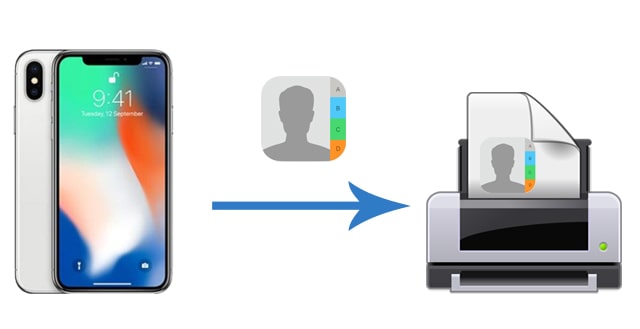
Solution 1. Comment imprimer des contacts à partir de l’iPhone directement via Coolmuster iOS Assistant (meilleur moyen)
Solution 2. Comment imprimer des contacts à partir d’un iPhone avec iCloud
Solution 3. Comment imprimer une liste de contacts à partir d’un iPhone via Google Contacts
Solution 4. Comment puis-je imprimer mes contacts à partir de mon iPhone à l’aide d’iTunes ?
Solution 5. Comment puis-je imprimer une liste de mes contacts à partir de l’iPhone via des captures d’écran ?
La méthode la plus simple pour imprimer des contacts à partir de l’iPhone est d’utiliser le gestionnaire iOS - Coolmuster iOS Assistant. Ce logiciel peut exporter les contacts iPhone sélectionnés vers un ordinateur aux formats CSV, VCF ou XML, puis les imprimer sous la forme d’un formulaire de contact complet, contenant le nom, l’adresse, le numéro de téléphone, la nationalité, la profession et d’autres informations détaillées du contact.
En outre, vous pouvez également importer des contacts de l’ordinateur vers votre iPhone et gérer d’autres données iPhone sur l’ordinateur.
Que pouvez-vous faire avec Coolmuster iOS Assistant ?
* Prévisualisez et exportez les contacts de l’iPhone vers un ordinateur aux formats lisibles et imprimables, tels que CSV, VCF et XML.
* Importez les contacts de sauvegarde de votre ordinateur vers un nouvel iPhone en un clic.
* Transférez directement des calendriers, des iBooks, etc., entre votre iPhone et votre ordinateur.
* Un clic pour gérer ou sauvegarder et restaurer les données de votre iPhone sur un ordinateur.
* Sécurisé, simple et rapide à utiliser.
* Largement compatible avec tous les iPhones/iPads/iPods fonctionnant sous iOS 5 à iOS 16 et versions ultérieures, y compris iPhone 14/13/12 Pro Max/12 Pro/12/12 mini/SE/11 Pro Max/11/XS Max/XS/XS/XS/XS/XR/X/8/8 Plus/7 Plus/7/6S Plus/6S/6 Plus/6, etc.
Comment imprimer des contacts depuis un iPhone sans iCloud ou iTunes ?
1. Installez Coolmuster iOS Assistant sur votre ordinateur.
Après avoir installé et ouvert ce logiciel, connectez votre iPhone à l’ordinateur via un câble USB.

2. Faites en sorte que votre iPhone soit reconnaissable par le programme.
Ce programme détectera automatiquement votre iDevice. Lorsqu’une fenêtre contextuelle Faire confiance à cet ordinateur apparaît sur votre iPhone, cliquez sur Faire confiance , puis appuyez sur Continuer sur le logiciel pour continuer.

3. Imprimez les contacts de votre iPhone.
Une fois connecté, cliquez sur Contacts dans l’interface suivante > cochez les contacts souhaités pour l’impression > appuyez sur le bouton Exporter en haut pour exporter les contacts de l’iPhone vers l’ordinateur.

Ensuite, imprimez les contacts exportés :
Sur Windows : Accédez au chemin d’accès à l’emplacement où vous stockez les contacts exportés > cliquez avec le bouton droit de la souris sur le fichier de contacts > appuyez sur Ouvrir avec ... > choisissez Bloc-notes > Fichier > appuyez sur l’option Imprimer et choisissez l’imprimante que vous souhaitez > cliquez sur OK pour commencer à imprimer les contacts.
Sur Mac : Localisez le fichier de contact exporté à l’aide de la recherche Spotlight > cliquez avec le bouton droit de la souris sur le fichier > ouvrez-le avec TextEdit > choisissez Fichier dans le menu Apple > appuyez sur Imprimer... > appuyez sur OK après avoir sélectionné une imprimante.
Pour aller plus loin :
Comment imprimer des messages texte à partir de l’iPhone ? 4 Méthodes éprouvées
Comment imprimer une liste de contacts à partir d’un téléphone Android de 4 manières simples
Si vous avez activé la synchronisation automatique des contacts de votre iPhone vers iCloud, vous pouvez accéder aux contacts dans iCloud.com via n’importe quel navigateur de téléphone ou d’ordinateur. Ensuite, il est assez facile pour vous d’imprimer les contacts de l’iPhone en ligne.
Comment imprimer des contacts à partir d’un iPhone via iCloud ?
1. Activez la synchronisation des contacts iCloud : Ouvrez les paramètres de l'iPhone > appuyez sur votre nom > choisissez iCloud > activer Contacts.

2. Sur l’ordinateur connecté précédemment à une imprimante, visitez iCloud.com à partir d’un navigateur Web. Après cela, connectez-vous avec le même identifiant Apple que celui que vous utilisez sur votre iPhone et choisissez Contacts dans les options.
3. Sur l’interface suivante, cochez les contacts souhaités ou l’option Sélectionner tout et cliquez sur l’icône d’engrenage dans le coin inférieur gauche > appuyez sur Imprimer > ajustez les paramètres d’impression dans la fenêtre contextuelle et imprimez les contacts.
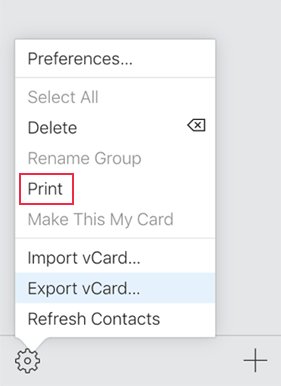
Conseils: Alternativement, à l’étape 3, vous pouvez également choisir Exporter vCard sous le menu d’engrenage pour importer les contacts sur l’ordinateur et les imprimer manuellement plus tard.
Vous aimerez peut-être :
Comment afficher des messages texte sur iCloud depuis votre iPhone et votre ordinateur ?
Sauvegarde iCloud vs iTunes : quelle est la différence entre les deux ? (Guide complet)
Google vous offre la possibilité de sauvegarder les contacts de votre iPhone sur votre compte Gmail. Comme iCloud, vous pouvez également imprimer la liste de contacts à partir d’un iPhone sur un ordinateur via Google Contacts.
Les étapes sont les suivantes.
1. Sur votre iPhone, accédez à Paramètres > appuyez sur Mot de passe et compte > Ajouter un compte > Google.
2. Saisissez votre compte Gmail et votre mot de passe pour vous connecter et activez Contacts dans l’écran suivant.
3. Accédez à contacts.google.com sur votre ordinateur. Après vous être connecté avec le même compte Gmail, cochez les contacts souhaités et cliquez sur les trois points en haut. Ensuite, choisissez Imprimer et imprimer les contacts de l’iPhone après avoir ajusté les paramètres d’impression.
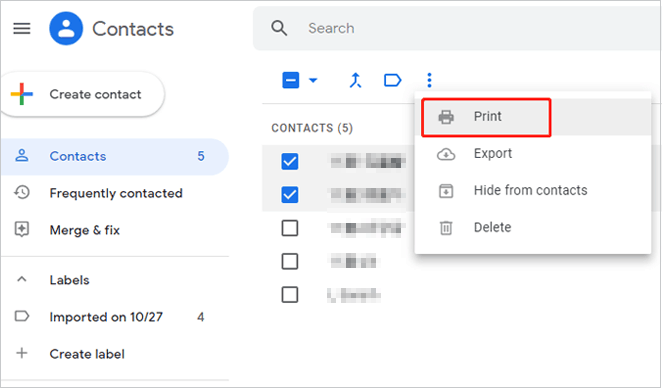
Je suppose que vous pouvez fréquemment sauvegarder et gérer vos données iOS avec iTunes. Il vous aide également à imprimer les contacts de l’iPhone sur un ordinateur, bien que le processus soit un peu compliqué. Néanmoins, vous pouvez essayer les instructions suivantes si vous êtes intéressé par cette méthode.
1. Installez et ouvrez la dernière version d’iTunes sur votre PC Windows.
2. Connectez votre iPhone à l’ordinateur. Lorsque vous voyez l'icône iPhone dans le coin supérieur gauche de la fenêtre iTunes, cliquez dessus et choisissez l'onglet Infos dans la fenêtre de gauche.
3. Cochez Synchroniser les contacts avec, choisissez Windows Contacts à côté et appuyez sur le bouton Synchroniser ci-dessous.

4. Convertissez les contacts enregistrés au format CSV lisible. Vous pouvez cliquer sur le bouton Démarrer dans le coin inférieur gauche > appuyer sur votre nom d’utilisateur > trouver le dossier Contact et double-cliquer dessus > appuyer sur l’option Exporter > choisir CSV (valeurs séparées par des virgules) > cliquer sur Exporter > nommer le fichier CSV.
5. Appuyez sur Parcourir pour définir un chemin d’emplacement pour le fichier CSV > choisissez Suivant > décidez d’un champ de contact iPhone à enregistrer > appuyez sur Terminer pour exporter le fichier CSV sur votre PC.
6. Ouvrez le fichier CSV sur votre ordinateur sous forme de feuille de calcul et imprimez-le ensuite.
Si vous n’imprimez que plusieurs contacts, vous pouvez d’abord prendre des captures d’écran de chaque coordonnée, puis les imprimer directement depuis votre iPhone. De cette façon, vous n’aurez pas besoin d’installer d’application, mais vous risquez de consommer plusieurs feuilles de papier.
Voici comment procéder :
1. Accédez à l’application Contacts sur votre iPhone et cliquez sur le contact souhaité.
2. Prenez une capture d’écran du contact et répétez le processus pour prendre des captures d’écran d’autres contacts.
3. Sur votre iPhone, ouvrez l’application Photos, choisissez la capture d’écran, puis appuyez sur Partager > Imprimer. Assurez-vous d’avoir connecté votre iPhone à une imprimante. Il commencera alors à imprimer les contacts de l’iPhone.
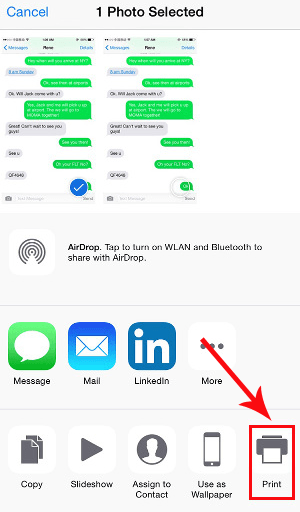
Lorsque vous vous demandez comment imprimer des contacts à partir d’un iPhone, vous pouvez vous référer aux cinq méthodes éprouvées ci-dessus. Pour imprimer directement les contacts de votre iPhone avec le moins d’étapes possible, vous pouvez essayer Coolmuster iOS Assistant. Il est sûr et facile d’exporter et d’imprimer les contacts que vous souhaitez sur votre ordinateur. Alors que d'autres moyens peuvent être trop compliqués à manipuler, et les contacts imprimés ne contiennent pas toutes les informations. Ainsi, il est facile de prendre la décision.
Si vous rencontrez des difficultés spécifiques lors de l’exportation ou de l’impression, veuillez laisser un commentaire ci-dessous et décrire le problème. Nous vous aiderons dans les plus brefs délais.
Articles connexes :
Comment imprimer des photos à partir d’un iPhone ? [Résolu]
Comment imprimer des messages texte à partir d’Android [Effacer les étapes]
Comment imprimer des messages texte à partir d’un iPhone/Android pour le tribunal ?
2 façons efficaces d’imprimer des messages texte de Samsung
Comment transférer les données de la carte SIM vers un ordinateur sans effort en 2023 ?

 Transfert iOS
Transfert iOS
 Comment imprimer des contacts à partir d’iPhone 14/13/12/11/XR/XS/X de 5 manières testées ?
Comment imprimer des contacts à partir d’iPhone 14/13/12/11/XR/XS/X de 5 manières testées ?





